Jak spravovat zóny v softwaru Dell Threat Defense
Résumé: Podle těchto pokynů lze v softwaru Dell Threat Defense spravovat zóny.
Symptômes
- V květnu 2022 došlo k ukončení údržby nástroje Dell Threat Defense. Tento produkt a související články již společnost Dell neaktualizuje. Více informací naleznete v článku Zásady životního cyklu produktu (konec podpory/životnosti) nástroje Dell Data Security. Máte-li jakékoli dotazy týkající se alternativních článků, obraťte se na prodejní tým nebo na adresu endpointsecurity@dell.com.
- Další informace o aktuálních produktech naleznete v článku Zabezpečení koncového bodu.
Zóny se používají ke správě a organizaci zařízení v konzoli pro správu softwaru Dell Threat Defense.
Dotčené produkty:
Dell Threat Defense
Cause
Není relevantní.
Résolution
Správce softwaru Dell Threat Defense může:
- Přidání zóny
- Přidání pravidla zóny
- Odebrání zóny
Další podrobnosti získáte po kliknutí na příslušný krok.
Ve výchozím nastavení se zařízení automaticky přidávají do zóny „unzoned“. Pro správu zásad zařízení a aktualizací produktů důrazně doporučujeme vytvořit další zóny.
Přidání zóny:
- Ve webovém prohlížeči přejděte do konzole pro správu softwaru Dell Threat Defense na adrese:
- Severní Amerika: https://dellthreatdefense.cylance.com

- Evropa: https://dellthreatdefense-eu.cylance.com

- Asie a Tichomoří: https://dellthreatdefense-au.cylance.com

- Severní Amerika: https://dellthreatdefense.cylance.com
- Přihlaste se do konzole pro správu softwaru Dell Threat Defense.
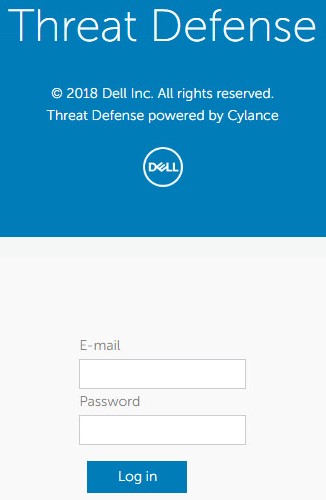
- Klikněte na kartu Zones.

- Na kartě Zones klikněte na možnost Add New Zone.
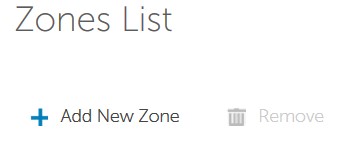
- Zadejte název zóny.
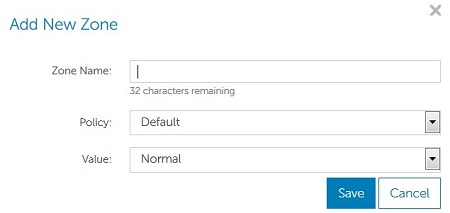
- V rozevírací nabídce vyberte zásadu, kterou chcete použít pro zónu.
- V rozevírací nabídce Value vyberte hodnotu Low, Normal nebo High, čímž určíte, jak se hrozby budou v zóně klasifikovat.
- Po výběru názvu zóny, zásady a hodnoty klikněte na tlačítko Save.
Ve výchozím nastavení musí správce zařízení do zóny přesunout ručně. Pravidla zóny tuto úlohu automatizují.
Přidání pravidla zóny:
- Ve webovém prohlížeči přejděte do konzole pro správu softwaru Dell Threat Defense na adrese:
- Severní Amerika: https://dellthreatdefense.cylance.com

- Evropa: https://dellthreatdefense-eu.cylance.com

- Asie a Tichomoří: https://dellthreatdefense-au.cylance.com

- Severní Amerika: https://dellthreatdefense.cylance.com
- Přihlaste se do konzole pro správu softwaru Dell Threat Defense.
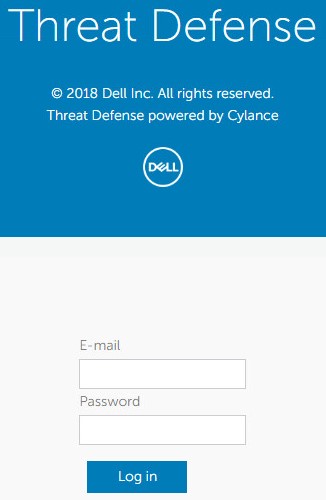
- Na kartě Zone klikněte na příslušnou zónu a přidejte pravidlo zóny.
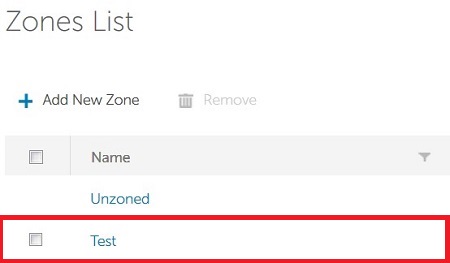
- Klikněte na možnost Create Rule.
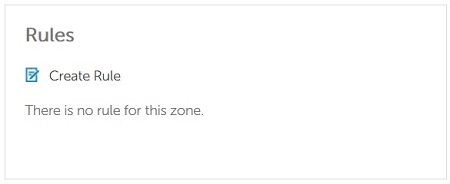
- Nová zařízení se do zóny přidají automaticky, pokud je zaškrtnutá možnost When a new device is added to the organization. Tuto hodnotu můžete nechat zaškrtnutou nebo její zaškrtnutí zrušit.

- Pokud se změní jakýkoli identifikační atribut (například IP adresa, název hostitele, operační systém nebo doména), zařízení se automaticky přidají do zóny, pokud je zaškrtnuta možnost When any attribute of a device has changed. Tuto hodnotu můžete nechat zaškrtnutou nebo její zaškrtnutí zrušit.
- Z rozevírací nabídky vyberte alespoň jedno pravidlo:
- Device Name
- Distinguished Name (LDAP)
- Member of (LDAP)
- Domain Name
- IPv4 address in range
- Operační systém

- Vyplňte kritéria pro jedno nebo více pravidel, která jste vybrali v kroku 6.

- Vyberte jednu z možností:
- If ALL of the following conditions are met: Aby se zařízení přidalo do zóny automaticky, tato možnost vyžaduje splnění všech kritérií pravidel.
- If ANY of the following conditions are met: Aby se zařízení přidalo do zóny automaticky, tato možnost vyžaduje splnění alespoň jednoho kritéria.
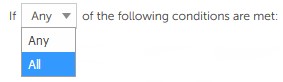
- U zařízení přidaných do zóny vyberte možnost do not apply Zone Policy nebo apply Zone Policy.

- Chcete-li do zóny, která splňuje kritéria pravidel, přidat dříve registrovaná zařízení, zaškrtněte možnost Apply now to all existing devices.

Někdy už zóna nemusí být potřeba. Nájemce Dell Threat Defense poskytuje správcům možnost odebrat zóny.
Odebrání zóny:
- Ve webovém prohlížeči přejděte do konzole pro správu softwaru Dell Threat Defense na adrese:
- Severní Amerika: https://dellthreatdefense.cylance.com

- Evropa: https://dellthreatdefense-eu.cylance.com

- Asie a Tichomoří: https://dellthreatdefense-au.cylance.com

- Severní Amerika: https://dellthreatdefense.cylance.com
- Přihlaste se do konzole pro správu softwaru Dell Threat Defense.
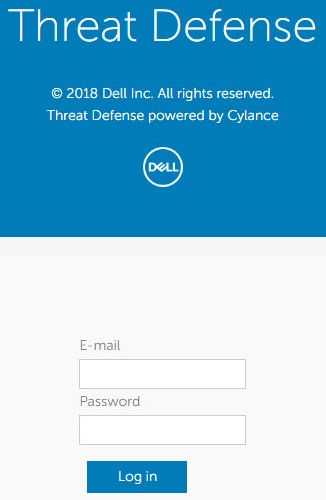
- Na kartě Zone klikněte na příslušnou zónu, kterou chcete odebrat.
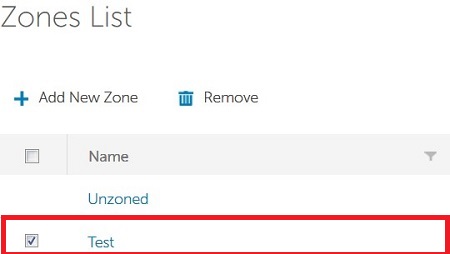
- Ukázkový název zařízení se bude ve vašem prostředí lišit.
- Po odebrání zóny nedojde k odstranění zařízení.
- Klikněte na tlačítko Remove.
- V potvrzení klikněte na tlačítko Yes.
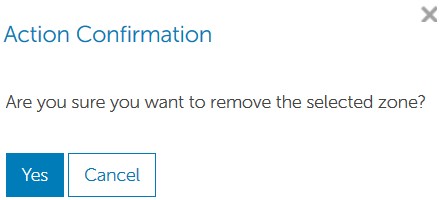
Chcete-li kontaktovat podporu, přečtěte si článek Telefonní čísla mezinárodní podpory Dell Data Security.
Přejděte na portál TechDirect a vygenerujte online žádost o technickou podporu.
Další informace a zdroje získáte na fóru komunity Dell Security.